Brother HL-L9200CDW, HL-L9200CDWT, DCP-L8400CDN, DCP-L8450CDW, MFC-L8600CDW Web connection guide
...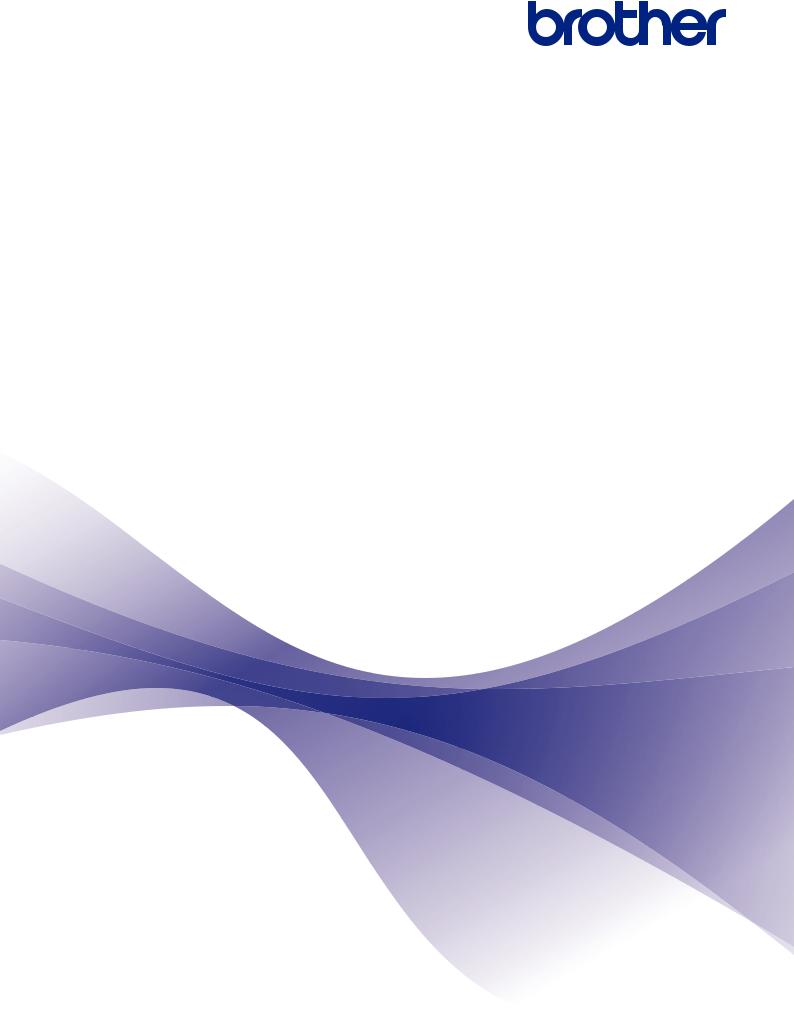
Příručka připojení k webu
HL-L9200CDW
HL-L9200CDWT
DCP-L8400CDN
DCP-L8450CDW
MFC-L8600CDW
MFC-L8650CDW
MFC-L8850CDW
MFC-L9550CDW
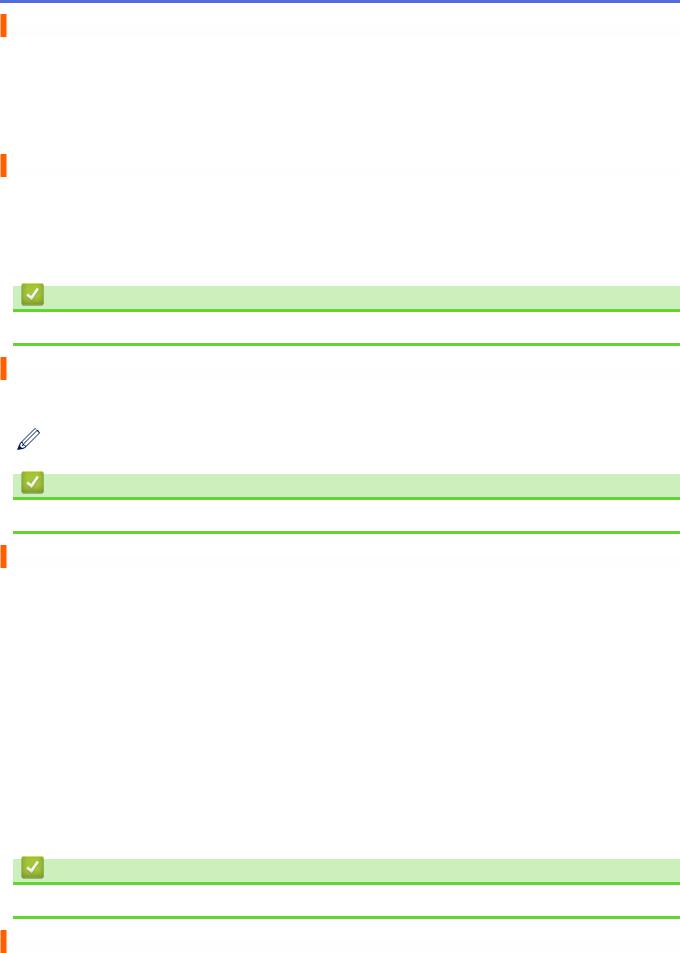
Před použitím přístroje Brother
•Příslušné modely
•Definice poznámek
•Ochranné známky
•Důležitá poznámka
Příslušné modely
Tato Příručka uživatele se vztahuje na následující modely: Modely tiskáren:HL-L9200CDW/HL-L9200CDWT
Modely DCP a MFC:DCP-L8400CDN/DCP-L8450CDW/MFC-L8600CDW/MFC-L8650CDW/MFC-L8850CDW/ MFC-L9550CDW
Související informace
• Před použitím přístroje Brother
Definice poznámek
V celé Příručce uživatele jsou použity následující symboly a konvence:
Ikony tipů poskytují užiteční rady a doplňkové informace.
Související informace
• Před použitím přístroje Brother
Ochranné známky
BROTHER je ochranná známka nebo registrovaná ochranná známka společnosti Brother Industries, Ltd. Flickr a logo Flickr jsou ochranné známky a/nebo registrované ochranné známky společnosti Yahoo! Inc.
Google Drive a Picasa Web Albums jsou ochranné známky společnosti Google, Inc. Používání těchto ochranných známek podléhá svolení společnosti Google.
Evernote a logo Evernote Elephant jsou ochranné známky společnosti Evernote Corporation a jejich používání je licencováno.
Microsoft, Windows a Windows Vista a Internet Explorer jsou registrované ochranné známky nebo ochranné známky společnosti Microsoft Corporation v USA a/nebo dalších zemích.
Macintosh a Safari jsou ochranné známky společnosti Apple Inc. registrované v USA a jiných zemích.
Jednotlivé společnosti, jejichž programové aplikace jsou uvedeny v této příručce, mají specifické licenční smlouvy na daný program podle vlastních programů ochrany autorských práv.
Všechny obchodní názvy a názvy výrobku společností, které se objevují na výrobcích Brother, v souvisejících dokumentech a jakýchkoli materiálech, jsou všechny ochrannými známkami nebo registrovanými ochrannými známkami těchto příslušných společností.
Související informace
• Před použitím přístroje Brother
Důležitá poznámka
•Přejděte na stránku modelu Příručky v centru podpory Brother Solutions Center na adrese http:// support.brother.com a stáhněte si ostatní příručky.
i
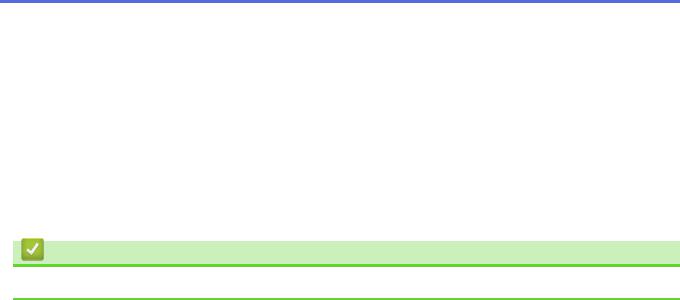
•Používání tohoto zařízení bylo schváleno pouze v zemi, ve které bylo zakoupeno. Nepoužívejte tento produkt mimo zemi zakoupení, protože byste tak mohli porušit zákonná ustanovení příslušné země o bezdrátové komunikaci a elektrických zařízeních.
•Některé modely nejsou k dispozici ve všech zemích.
•Windows® XP v tomto dokumentu označuje operační systémy Windows® XP Professional, Windows® XP Professional x64 Edition a Windows® XP Home Edition.
•V této příručce jsou použity LCD zprávy pro model MFC-L8850CDW/MFC-L8650CDW, pokud není uvedeno jinak.
•Pokud se v závislosti na zemi liší hlášení displeje LCD, klíčové názvy ovládacího panelu a další indikátory, zobrazí se indikace pro jednotlivé země.
©2014 Brother Industries, Ltd. Všechna práva vyhrazena.
Související informace
• Před použitím přístroje Brother
ii

Domů > Obsah |
|
Obsah |
|
Před použitím funkce Brother Web Connect ...................................................................................... |
1 |
Co je to funkce Brother Web Connect?.......................................................................................................... |
2 |
Dostupné služby............................................................................................................................................. |
3 |
Podmínky pro využívání funkce Brother Web Connect.................................................................................. |
5 |
Účet služby ........................................................................................................................................... |
6 |
Připojení k internetu ............................................................................................................................. |
7 |
Instalace softwaru Brother.................................................................................................................... |
8 |
Konfigurace nastavení serveru proxy pomocí ovládacího panelu zařízení Brother ............................. |
9 |
Konfigurace nastavení serveru proxy pomocí Web Based Management (webové správy) ............... |
10 |
Nastavení funkce Brother Web Connect...................................................................................................... |
11 |
Přehled instalace služby Brother Web Connect ................................................................................. |
12 |
Vytvoření účtu pro každou z požadovaných služeb ........................................................................... |
13 |
Žádost o přístup k funkci Brother Web Connect................................................................................. |
14 |
Registrace účtu na zařízení Brother................................................................................................... |
17 |
Odstranění účtu na zařízení Brother .................................................................................................. |
19 |
Skenování a ukládání.......................................................................................................................... |
21 |
Skenování a ukládání dokumentů pomocí funkce Brother Web Connect.................................................... |
22 |
Nastavení skenování.................................................................................................................................... |
23 |
Změna typu skenování ....................................................................................................................... |
24 |
Změna rozlišení .................................................................................................................................. |
25 |
Změna velikosti skenování ................................................................................................................. |
26 |
Změna nastavení oboustranného skenování ..................................................................................... |
27 |
Stahování a tisk................................................................................................................................... |
28 |
Stahování a tisk dokumentů pomocí funkce Brother Web Connect............................................................. |
29 |
Stahování a tisk pomocí služeb Picasa Web Albums™, Flickr®, Facebook, Google Drive™, |
|
Evernote®, Dropbox, OneDrive a Box ................................................................................................ |
30 |
Nastavení tisku ................................................................................................................................... |
32 |
Informace o zvýraznění, skenování a kopírování nebo vyjmutí ..................................................... |
35 |
Zvýraznění, skenování a kopírování či vyjímání částí vašich dokumentů.................................................... |
36 |
Zvýraznění a skenování dokumentu do služby Web Service ............................................................. |
38 |
Kopírování nebo vyjmutí zvýrazněné části......................................................................................... |
39 |
NotePrint a NoteScan ......................................................................................................................... |
40 |
Přehled funkcí NotePrint a NoteScan .......................................................................................................... |
41 |
Tisk šablon poznámkových listů a složek........................................................................................... |
43 |
Skenování poznámkového listu do služby Web Service .................................................................... |
44 |
Nastavení zástupce služby Web Connect......................................................................................... |
45 |
Přidání zástupců funkce Web Connect ........................................................................................................ |
46 |
Přidání zástupců aplikací ............................................................................................................................. |
47 |
Změna zástupců služby Web Connect......................................................................................................... |
48 |
Úprava názvů zástupců služby Web Connect.............................................................................................. |
49 |
Odstraňování zástupců služby Web Connect .............................................................................................. |
50 |
Použití zástupce služby Web Connect......................................................................................................... |
51 |
Odstraňování problémů pro službu Brother Web Connect............................................................. |
52 |
Chybová hlášení při použití funkce Brother Web Connect........................................................................... |
53 |
|
iii |

 Domů > Před použitím funkce Brother Web Connect
Domů > Před použitím funkce Brother Web Connect
Před použitím funkce Brother Web Connect
•Co je to funkce Brother Web Connect?
Některé webové stránky poskytují služby, které umožňují uživatelům ukládat a prohlížet obrázky a soubory na internetových stránkách. Zařízení Brother může skenovat obrázky a uložit je do těchto služeb, a také stáhnout a tisknout obrázky, které jsou již v těchto službách uloženy.
•Dostupné služby
Použití funkce Brother Web Connect pro přístup ke službám ze zařízení Brother:
•Podmínky pro využívání funkce Brother Web Connect
•Nastavení funkce Brother Web Connect
(V případě následujících služeb: Picasa Web Albums™, Flickr®, Facebook, Google Drive™, Evernote®, Dropbox, OneDrive, Box)
1
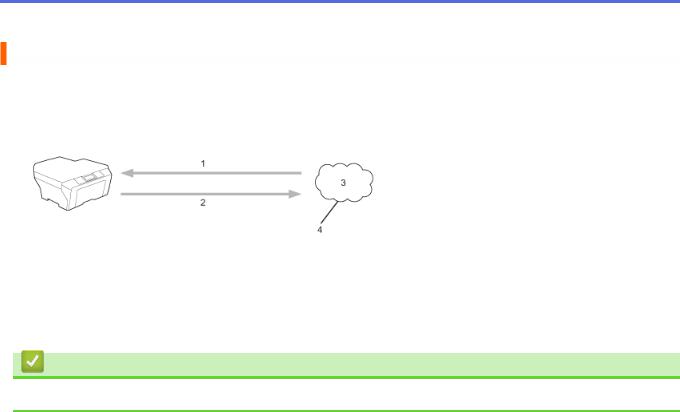
 Domů > Před použitím funkce Brother Web Connect > Co je to funkce Brother Web Connect?
Domů > Před použitím funkce Brother Web Connect > Co je to funkce Brother Web Connect?
Co je to funkce Brother Web Connect?
Některé webové stránky poskytují služby, které umožňují uživatelům ukládat a prohlížet obrázky a soubory na internetových stránkách. Zařízení Brother může skenovat obrázky a uložit je do těchto služeb, a také stáhnout a tisknout obrázky, které jsou již v těchto službách uloženy.
1.Tisk
2.Skenování
3.Fotografie, obrázky, dokumenty a další soubory
4.Webová služba
Související informace
• Před použitím funkce Brother Web Connect
2
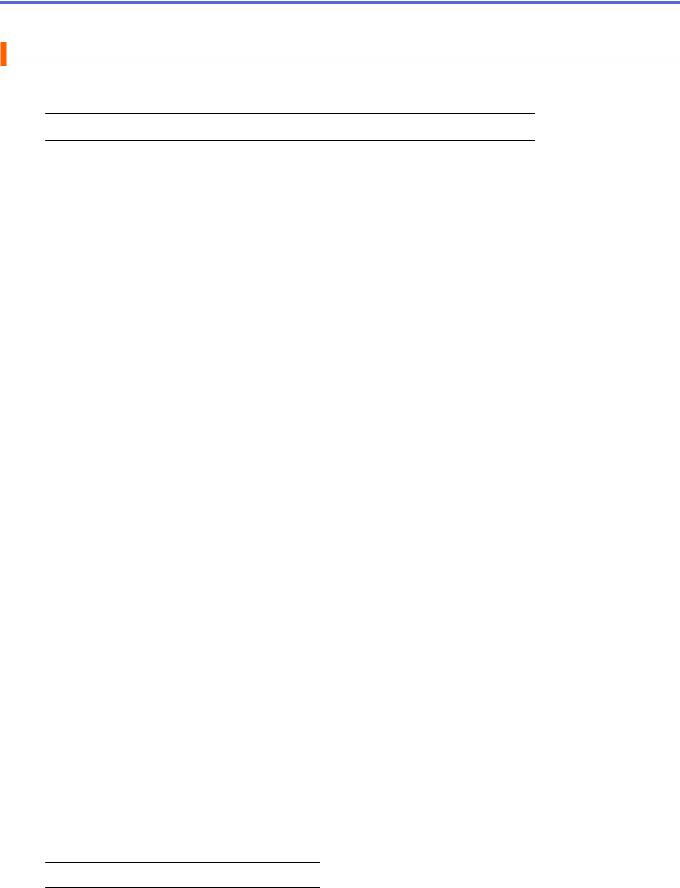
 Domů > Před použitím funkce Brother Web Connect > Dostupné služby
Domů > Před použitím funkce Brother Web Connect > Dostupné služby
Dostupné služby
Použití funkce Brother Web Connect pro přístup ke službám ze zařízení Brother:
 Modely tiskáren podporují pouze služby Google Drive™, Dropbox, OneDrive a Box.
Modely tiskáren podporují pouze služby Google Drive™, Dropbox, OneDrive a Box.
Picasa Web Albums™
On-line služba pro sdílení fotografií. Obrázky lze ukládat, organizovat do alb a sdílet s ostatními uživateli. Adresa URL: http://picasaweb.google.com
Google Drive™
On-line služba pro ukládání, sdílení a synchronizaci dokumentů.
Adresa URL: http://drive.google.com
Flickr®
On-line služba pro sdílení fotografií. Obrázky lze ukládat, organizovat do alb a sdílet s ostatními uživateli. Adresa URL: http://www.flickr.com
Sociální síť, která také umožňuje ukládat a sdílet obrázky s ostatními uživateli.
Adresa URL: http://www.facebook.com
Evernote®
On-line služba pro ukládání a správu souborů.
Adresa URL: http://www.evernote.com
Dropbox
On-line služba pro ukládání, sdílení a synchronizaci souborů.
Adresa URL: http://www.dropbox.com
OneDrive
On-line služba pro ukládání, sdílení a synchronizaci souborů.
Adresa URL: https://onedrive.live.com
Box
On-line služba pro editaci a sdílení dokumentů.
Adresa URL: http://www.box.com
Brother CreativeCenter
Internetové stránky nabízející různé šablony, jako například pohlednice, brožury a kalendáře, které můžete tisknout na svém zařízení Brother. (k dispozici pouze pro některé země)
http://www.brother.com/creativecenter
Více informací o kterékoli z těchto služeb naleznete na internetových stránkách příslušných služeb.
Následující tabulka popisuje, které typy souborů je možné použít s jednotlivými funkcemi Brother Web Connect:
 Modely tiskáren nepodporují funkci skenování.
Modely tiskáren nepodporují funkci skenování.
3
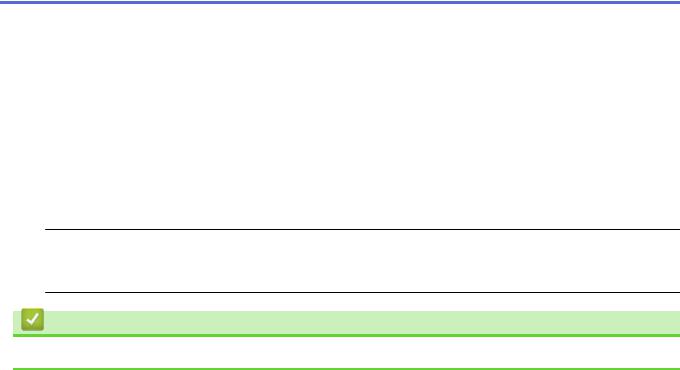
Dostupné služby |
Picasa Web Albums™ |
Google Drive™ |
Brother CreativeCenter |
|
Flickr® |
Evernote® |
|
|
Dropbox |
|
|
|
|
OneDrive |
|
|
|
Box |
|
Stahování a tisk |
JPEG |
JPEG/PDF/DOC/DOCX/ |
(Pouze tisk) |
obrázků |
|
XLS/XLSX/PPT/PPTX |
|
|
|
|
|
Ukládání |
JPEG |
JPEG/PDF/DOCX/XLSX/ |
- |
naskenovaných |
|
PPTX |
|
obrázků |
|
|
|
|
|
|
|
 (Pro Hongkong, Tchaj-wan a Koreu)
(Pro Hongkong, Tchaj-wan a Koreu)
Funkce Brother Web Connect podporuje pouze názvy souborů napsané anglicky. Soubory pojmenované v místním jazyce se nestáhnou.
Související informace
• Před použitím funkce Brother Web Connect
4

 Domů > Před použitím funkce Brother Web Connect > Podmínky pro využívání funkce Brother Web Connect
Domů > Před použitím funkce Brother Web Connect > Podmínky pro využívání funkce Brother Web Connect
Podmínky pro využívání funkce Brother Web Connect
•Účet služby
•Připojení k internetu
•Instalace softwaru Brother
•Konfigurace nastavení serveru proxy pomocí ovládacího panelu zařízení Brother
•Konfigurace nastavení serveru proxy pomocí Web Based Management (webové správy)
5
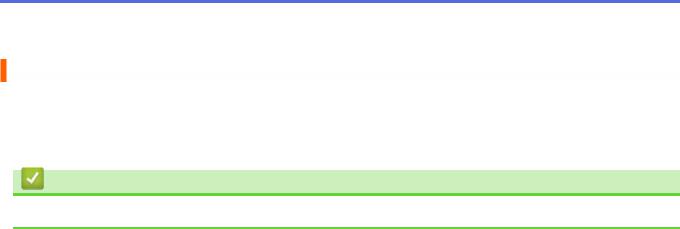
 Domů > Před použitím funkce Brother Web Connect > Podmínky pro využívání funkce Brother Web Connect > Účet služby
Domů > Před použitím funkce Brother Web Connect > Podmínky pro využívání funkce Brother Web Connect > Účet služby
Účet služby
Aby bylo možné používat funkci Brother Web Connect, musíte mít účet u požadované služby. Pokud účet ještě nemáte, v počítači si otevřete webové stránky služby a účet si založte.
Nemusíte vytvářet účet pro použití Brother CreativeCenter.
Související informace
• Podmínky pro využívání funkce Brother Web Connect
6
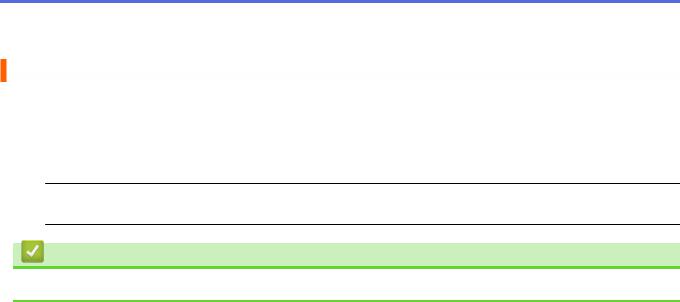
 Domů > Před použitím funkce Brother Web Connect > Podmínky pro využívání funkce Brother Web Connect > Připojení k internetu
Domů > Před použitím funkce Brother Web Connect > Podmínky pro využívání funkce Brother Web Connect > Připojení k internetu
Připojení k internetu
Aby bylo možné používat funkci Brother Web Connect, musí být vaše zařízení Brother připojeno k síti, která má přístup k internetu, a to buď prostřednictvím drátového nebo bezdrátového připojení.
Pro nastavení sítě, která používá server proxy, musí být zařízení také nakonfigurováno pro použití serveru proxy. Pokud si nejste jistí svoji síťovou konfigurací, ověřte si ji se svým síťovým správcem.
 Server proxy je počítač, který slouží jako prostředník mezi počítači bez přímého připojení k Internetu a Internetem.
Server proxy je počítač, který slouží jako prostředník mezi počítači bez přímého připojení k Internetu a Internetem.
Související informace
• Podmínky pro využívání funkce Brother Web Connect
7
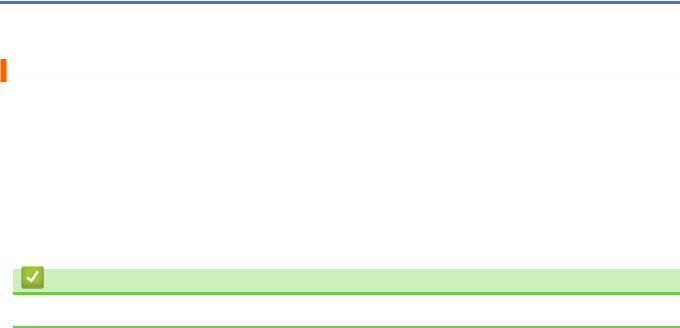
 Domů > Před použitím funkce Brother Web Connect > Podmínky pro využívání funkce Brother Web Connect > Instalace softwaru Brother
Domů > Před použitím funkce Brother Web Connect > Podmínky pro využívání funkce Brother Web Connect > Instalace softwaru Brother
Instalace softwaru Brother
Počáteční instalace funkce Brother Web Connect vyžaduje počítač, který má přístup k internetu a na kterém je již nainstalován software od společnosti Brother.
Pro systém Windows®:
Chcete-li nainstalovat software Brother a nakonfigurovat zařízení tak, aby dokázalo tisknout prostřednictvím drátové i bezdrátové sítě, uu Stručný návod k obsluze dodaný společně ze zařízením Brother.
Pro počítače Macintosh:
Chcete-li instalovat software od společnosti Brother, přejděte na stránku svého modelu Soubory ke stažení v centru podpory Brother Solutions Center na adrese http://support.brother.com.
Související informace
• Podmínky pro využívání funkce Brother Web Connect
8
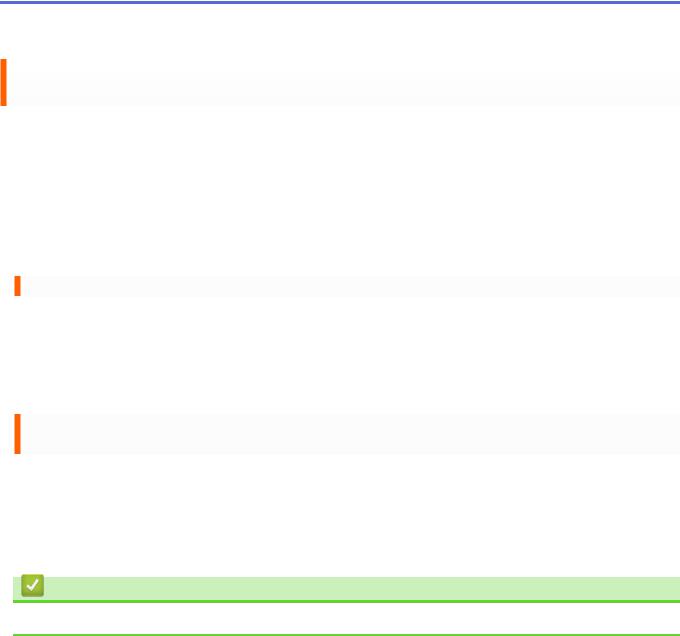
 Domů > Před použitím funkce Brother Web Connect > Podmínky pro využívání funkce Brother Web Connect > Konfigurace nastavení serveru proxy pomocí ovládacího panelu zařízení Brother
Domů > Před použitím funkce Brother Web Connect > Podmínky pro využívání funkce Brother Web Connect > Konfigurace nastavení serveru proxy pomocí ovládacího panelu zařízení Brother
Konfigurace nastavení serveru proxy pomocí ovládacího panelu zařízení Brother
Pokud síť používá server proxy, musí být na zařízení nakonfigurovány tyto informace o serveru proxy:
•Adresa serveru proxy
•Číslo portu
•Uživatelské jméno
•Heslo
>>HL-L9200CDW/HL-L9200CDWT
>>DCP-L8400CDN/DCP-L8450CDW/MFC-L8600CDW/MFC-L8650CDW/MFC-L8850CDW/MFC-L9550CDW
HL-L9200CDW/HL-L9200CDWT
1.Stiskněte tlačítko Nastaveni > Sit > Nast.prip.k internetu > Nastaveni proxy > Pripojeni proxy > Zap..
2.Stiskněte volbu, kterou chcete nastavit, a potom zadejte informace o serveru proxy.
3.Stiskněte tlačítko  .
.
DCP-L8400CDN/DCP-L8450CDW/MFC-L8600CDW/MFC-L8650CDW/ MFC-L8850CDW/MFC-L9550CDW
1.Stiskněte tlačítko  > Vsechna nastav > Sit > Nast.prip.k internetu > Nastaveni proxy > Pripojeni proxy > Zap..
> Vsechna nastav > Sit > Nast.prip.k internetu > Nastaveni proxy > Pripojeni proxy > Zap..
2.Stiskněte volbu, kterou chcete nastavit, a potom zadejte informace o serveru proxy.
3.Stiskněte tlačítko  .
.
Související informace
• Podmínky pro využívání funkce Brother Web Connect
9
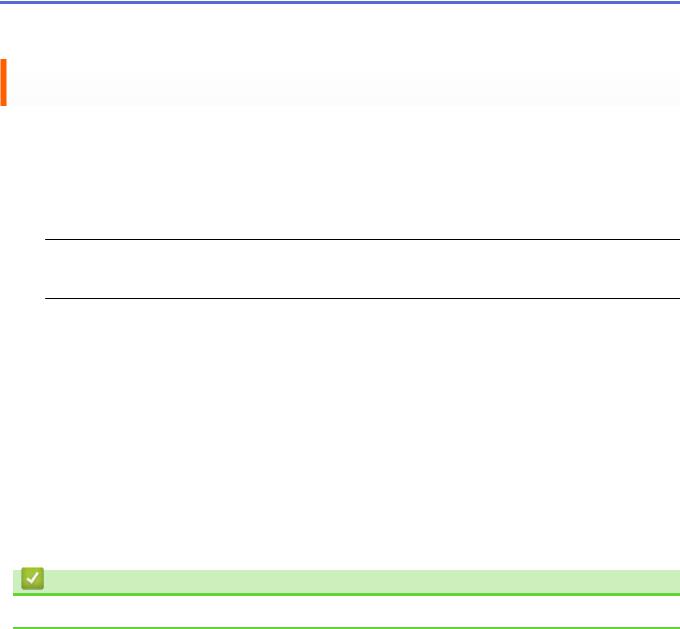
 Domů > Před použitím funkce Brother Web Connect > Podmínky pro využívání funkce Brother Web Connect > Konfigurace nastavení serveru proxy pomocí Web Based Management (webové správy)
Domů > Před použitím funkce Brother Web Connect > Podmínky pro využívání funkce Brother Web Connect > Konfigurace nastavení serveru proxy pomocí Web Based Management (webové správy)
Konfigurace nastavení serveru proxy pomocí Web Based Management (webové správy)
Pokud síť používá server proxy, musí být na zařízení nakonfigurovány tyto informace o serveru proxy:
•Adresa serveru proxy
•Číslo portu
•Uživatelské jméno
•Heslo
 Doporučujeme prohlížeče Microsoft® Internet Explorer® 8.0/9.0/10.0 pro systém Windows® a Safari 5.0/6.0 pro Macintosh. Ať používáte kterýkoliv prohlížeč, ujistěte se, že máte zapnutý JavaScript a Cookies. Pokud používáte jiný webový prohlížeč, ujistěte se, že je kompatibilní s HTTP 1.0 a HTTP 1.1.
Doporučujeme prohlížeče Microsoft® Internet Explorer® 8.0/9.0/10.0 pro systém Windows® a Safari 5.0/6.0 pro Macintosh. Ať používáte kterýkoliv prohlížeč, ujistěte se, že máte zapnutý JavaScript a Cookies. Pokud používáte jiný webový prohlížeč, ujistěte se, že je kompatibilní s HTTP 1.0 a HTTP 1.1.
1.Spusťte svůj webový prohlížeč.
2.Zadejte „http://IP adresa zařízení“ do řádku s adresou prohlížeče (kde „IP adresa zařízení“ je IP adresou zařízení).
Například: http://192.168.1.2
3.Standardně se nevyžaduje heslo. Zadejte heslo, pokud jej máte nastavené, a poté klikněte na tlačítko  .
.
4.Klepněte na kartu Network (Síť).
5.Klepněte na volbu Protocol (Protokol) na levém navigačním panelu.
6.Ujistěte se, že je zaškrtávací políčko Proxy zaškrtnuto a pak klepněte na volbu Submit (Odeslat).
7.V poli Proxy klepněte na volbu Advanced Setting (Pokročilá nastavení).
8.Zadejte informace o serveru proxy.
9.Klepněte na tlačítko Submit (Odeslat).
Související informace
• Podmínky pro využívání funkce Brother Web Connect
10

 Domů > Před použitím funkce Brother Web Connect > Nastavení funkce Brother Web Connect
Domů > Před použitím funkce Brother Web Connect > Nastavení funkce Brother Web Connect
Nastavení funkce Brother Web Connect
(V případě následujících služeb: Picasa Web Albums™, Flickr®, Facebook, Google Drive™, Evernote®, Dropbox, OneDrive, Box)
•Přehled instalace služby Brother Web Connect
•Vytvoření účtu pro každou z požadovaných služeb
•Žádost o přístup k funkci Brother Web Connect
•Registrace účtu na zařízení Brother
Musíte zadat informace o svém účtu funkce Brother Web Connect a nakonfigurovat zařízení tak, aby mohlo prostřednictvím funkce Brother Web Connect přistupovat k požadované službě.
•Odstranění účtu na zařízení Brother
11
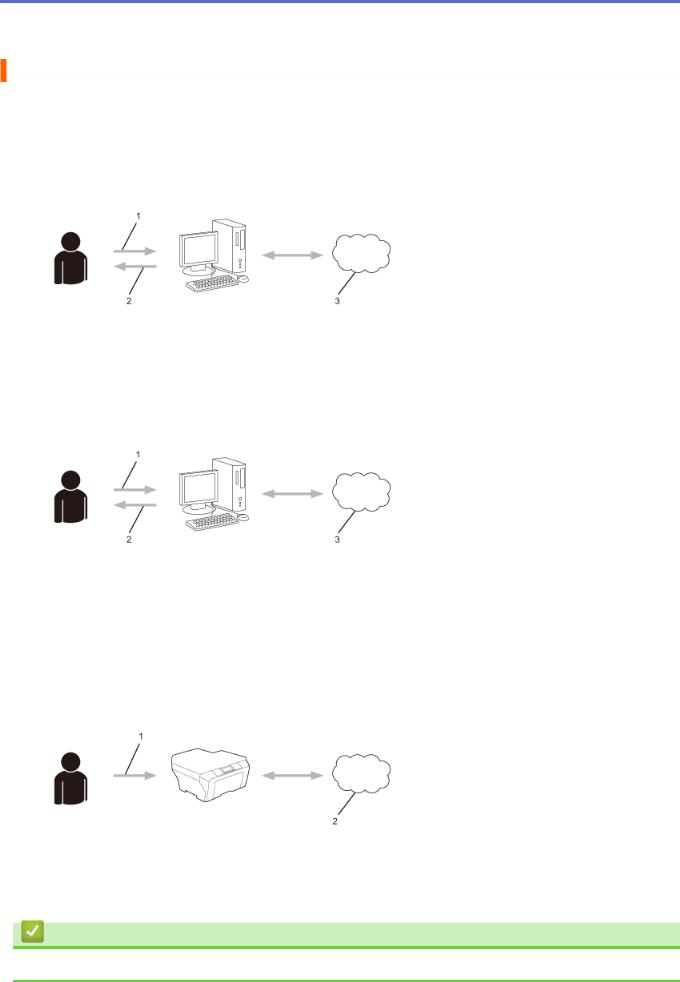
 Domů > Před použitím funkce Brother Web Connect > Nastavení funkce Brother Web Connect > Přehled instalace služby Brother Web Connect
Domů > Před použitím funkce Brother Web Connect > Nastavení funkce Brother Web Connect > Přehled instalace služby Brother Web Connect
Přehled instalace služby Brother Web Connect
Pomocí následujícího postupu nakonfigurujte nastavení funkce Brother Web Connect (při použití centra Brother CreativeCenter není tento postup nezbytný):
Krok 1: Vytvořte si účet u požadované služby.
Pomocí počítače vstupte na webové stránky služby a vytvořte si účet. (Pokud již máte účet, není třeba vytvářet další účet.)
1.Registrace uživatele
2.Webová služba
3.Získat účet
Krok 2: Požádejte o přístup k funkci Brother Web Connect.
Spuštěním přístupu k funkci Brother Web Connect pomocí počítače získáte dočasné ID.
1.Upravit údaje účtu
2.Stránka aplikace služby Brother Web Connect
3.Získat dočasné ID
Step 3: Na zařízení zadejte informace o účtu, které jsou potřebné pro přístup k požadované službě.
Zadejte dočasné ID pro povolení služby na zařízení. Určete jméno účtu tak, jak byste chtěli, aby se zobrazovalo na zařízení, a zadejte PIN, pokud jej chcete používat.
1.Zadat dočasné ID
2.Webová služba
Nyní je možné na zařízení Brother službu používat.
Související informace
• Nastavení funkce Brother Web Connect
12
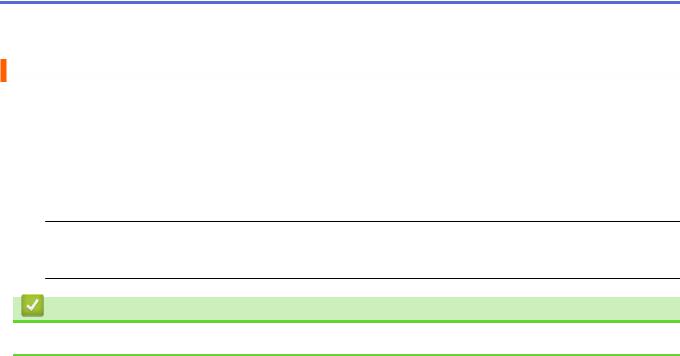
 Domů > Před použitím funkce Brother Web Connect > Nastavení funkce Brother Web Connect > Vytvoření účtu pro každou z požadovaných služeb
Domů > Před použitím funkce Brother Web Connect > Nastavení funkce Brother Web Connect > Vytvoření účtu pro každou z požadovaných služeb
Vytvoření účtu pro každou z požadovaných služeb
Aby bylo možné používat funkci Brother Web Connect pro přístup k on-line službě, musíte mít u příslušné on-line služby účet. Pokud účet ještě nemáte, v počítači si otevřete webové stránky služby a účet si založte. Po vytvoření účtu se přihlaste a před použitím funkce Brother Web Connect použijte účet jednou pomocí počítače. V opačném případě zařízení nemusí být schopno přístupu ke službě pomocí funkce Brother Web Connect.
Pokud již máte účet, není třeba vytvářet další účet.
Po dokončení tvorby požadované on-line služby požádejte o přístup k funkci Brother Web Connect.
 Nemusíte vytvářet účet, pokud budete používat službu jako host. Jako host můžete použít pouze některé služby. Pokud služba, kterou chcete použít, nepodporuje volbu uživatele jako hosta, budete muset vytvořit účet.
Nemusíte vytvářet účet, pokud budete používat službu jako host. Jako host můžete použít pouze některé služby. Pokud služba, kterou chcete použít, nepodporuje volbu uživatele jako hosta, budete muset vytvořit účet.
Související informace
• Nastavení funkce Brother Web Connect
13
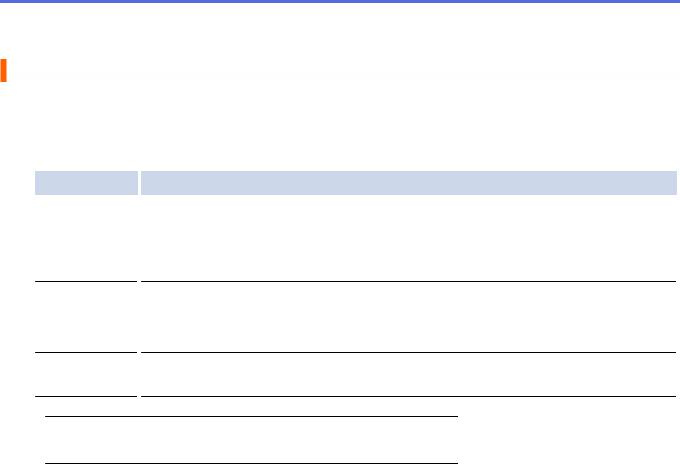
 Domů > Před použitím funkce Brother Web Connect > Nastavení funkce Brother Web Connect > Žádost o přístup k funkci Brother Web Connect
Domů > Před použitím funkce Brother Web Connect > Nastavení funkce Brother Web Connect > Žádost o přístup k funkci Brother Web Connect
Žádost o přístup k funkci Brother Web Connect
Aby bylo možné používat funkci Brother Web Connect pro přístup k on-line službám, musíte nejprve požádat o přístup k funkci Brother Web Connect pomocí počítače, který má nainstalovaný software od společnosti Brother.
1. Přejděte na webovou stránku aplikace Brother Web Connect.
Volba
Windows® XP
Windows Vista®
Windows® 7
Windows® 8
Macintosh
Popis
Klepněte na volbu  (Start) > Všechny programy > Brother > Brother Utilities, poté
(Start) > Všechny programy > Brother > Brother Utilities, poté
klepněte na rozevírací seznam a vyberte název vašeho modelu (pokud již není zvolen). Klepněte na volbu Další možnosti na levé straně panelu a potom klepněte na volbu
Brother Web Connect.
Klepněte na volbu  (Brother Utilities), poté klepněte na rozevírací seznam a vyberte
(Brother Utilities), poté klepněte na rozevírací seznam a vyberte
název vašeho modelu (pokud již není zvolen). Klepněte na volbu Další možnosti na levé straně panelu a potom klepněte na volbu Brother Web Connect.
Klepněte na volbu Go (Přejít) na panelu Finder (Vyhledávač), Applications (Aplikace) > Brother > Utilities (Utility) > Brother Web Connect.
 Stránku můžete také otevřít přímo:
Stránku můžete také otevřít přímo:
Do řádku adresy webového prohlížeče zadejte http://bwc.brother.com.
Webový prohlížeč přejde na stránku aplikace.
14
